React Native 可复用 UI 小技巧:分离布局组件和状态组件
单选,多选,是很常见的 UI 组件,这里以它们为例,来讲解如何分离布局组件和状态组件,以实现较好的复用性。
假如我们要实现如下需求:

这类 UI 有如下特点:
- 不管是单选还是多选,都可以有网格布局,我们可以把这个网格布局单独抽离出来,放到一个独立的组件中。
- 多选有 Label 形式和 CheckBox 形式,表现形式不一样,但是状态逻辑是一样的,我们可以单独封装这个状态逻辑。
- 单选有 Label 形式和 RadioButton 形式,表现形式不一样,但是状态逻辑是一样的,我们可以单独封装这个状态逻辑。
- 布局可以很复杂,在某个层级中,才会发生选择行为。
现在让我们一步一步来实现一个设计良好的,可复用的 UI 组件。
包装 Context.Provider 作为父组件
为了实现父子组件的跨层级通讯,我们需要使用 React.Context。首先来实现 CheckGroup 组件。
// CheckContext.ts export interface Item<T> { label: string value: T } export interface CheckContext<T> { checkedItems: Array<Item<T>> setCheckedItems: (items: Array<Item<T>>) => void } export const CheckContext = React.createContext<CheckContext<any>>({ checkedItems: [], setCheckedItems: () => {}, })
CheckGroup 实际上是个 CheckContext.Provider。
// CheckGroup.tsx import { CheckContext, Item } from './CheckContext' interface CheckGroupProps<T> { limit?: number checkedItems?: Array<Item<T>> onCheckedItemsChanged?: (items: Array<Item<T>>) => void } export default function CheckGroup({ limit = 0, checkedItems = [], onCheckedItemsChanged, children, }: PropsWithChildren<CheckGroupProps<any>>) { const setCheckedItems = (items: Array<Item<any>>) => { if (limit <= 0 || items.length <= limit) { onCheckedItemsChanged?.(items) } } return ( <CheckContext.Provider value={{ checkedItems, setCheckedItems }}> {children} </CheckContext.Provider> ) }
使用 Context Hook 来实现子组件
复选组件有多种表现形式,我们先来实现 CheckLabel。主要是使用 useContext 这个 hook。
// CheckLabel.tsx import { CheckContext, Item } from './CheckContext' interface CheckLabelProps<T> { item: Item<T> style?: StyleProp<TextStyle> checkedStyle?: StyleProp<TextStyle> } export default function CheckLabel({ item, style, checkedStyle, }: CheckLabelProps<any>) { const { checkedItems, setCheckedItems } = useContext(CheckContext) const checked = checkedItems?.includes(item) return ( <Pressable onPress={() => { if (checked) { setCheckedItems(checkedItems.filter((i) => i !== item)) } else { setCheckedItems([...checkedItems, item]) } }}> <Text style={[ styles.label, style, checked ? [styles.checked, checkedStyle] : undefined, ]}> {item.label} </Text> </Pressable> ) }
现在组合 CheckGroup 和 CheckLabel,看看效果:
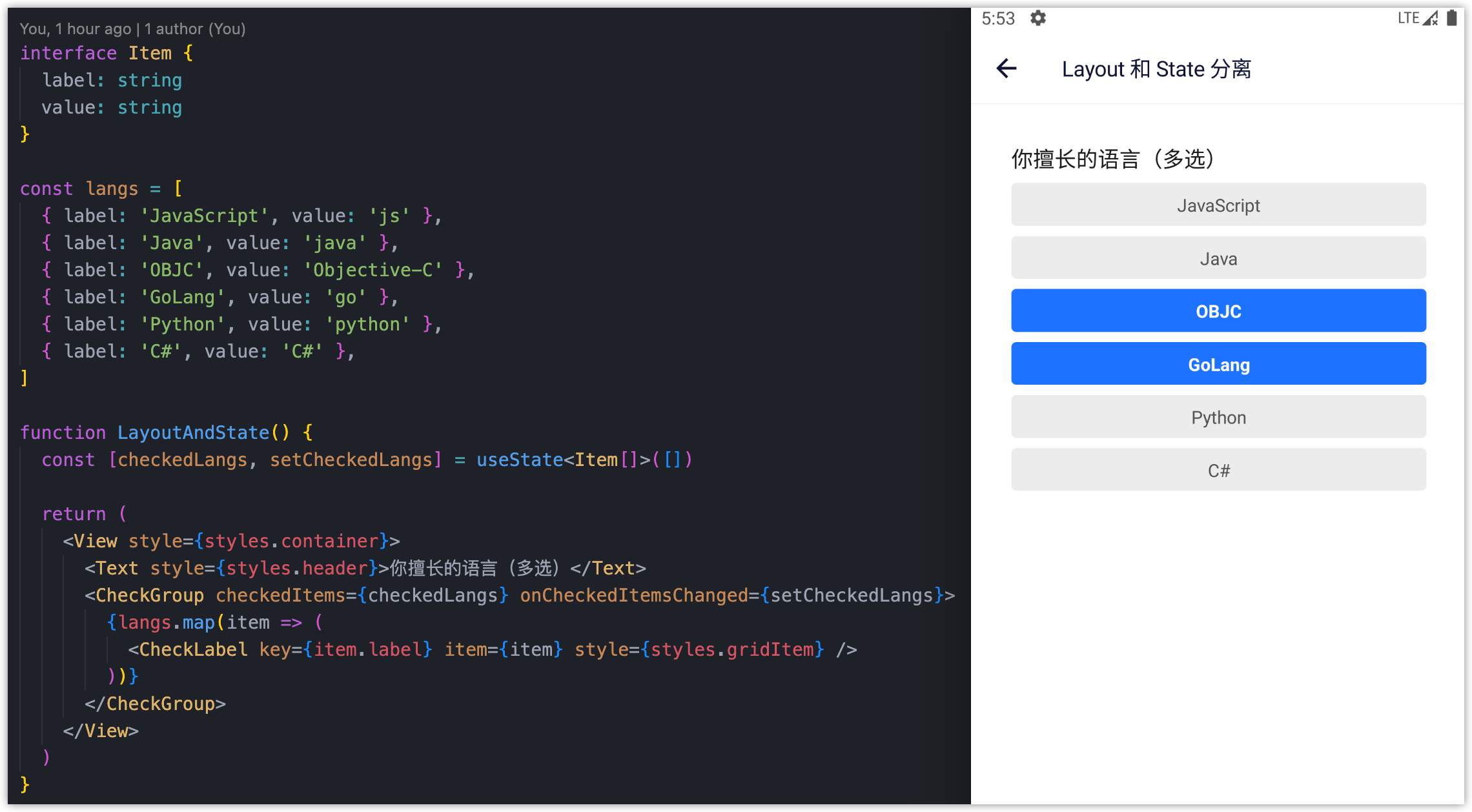
可见,复选功能已经实现,但我们需要的是网格布局哦。好的,现在就去写一个 GridVeiw 来实现网格布局。
使用 React 顶层 API 动态设置样式
我们的 GridView 可以通过 numOfRow 属性来指定列数,默认值是 3。
这里使用了一些 React 顶层 APIopen in new window,掌握它们,可以做一些有趣的事情。
// GridView.tsx import { useLayout } from '@react-native-community/hooks' import { View, StyleSheet, StyleProp, ViewStyle } from 'react-native' interface GridViewProps { style?: StyleProp<ViewStyle> numOfRow?: number spacing?: number verticalSpacing?: number } export default function GridView({ style, numOfRow = 3, spacing = 16, verticalSpacing = 8, children, }: PropsWithChildren<GridViewProps>) { const { onLayout, width } = useLayout() const itemWidth = (width - (numOfRow - 1) * spacing - 0.5) / numOfRow const count = React.Children.count(children) return ( <View style={[styles.container, style]} onLayout={onLayout}> {React.Children.map(children, function (child: any, index) { const style = child.props.style return React.cloneElement(child, { style: [ style, { width: itemWidth, marginLeft: index % numOfRow !== 0 ? spacing : 0, marginBottom: Math.floor(index / numOfRow) < Math.floor((count - 1) / numOfRow) ? verticalSpacing : 0, }, ], }) })} </View> ) }
现在组合 CheckGroup CheckLabel 和 GridView 三者,看看效果:

嗯,效果很好。
复用 Context,实现其它子组件
现在来实现 CheckBox 这个最为常规的复选组件:
// CheckBox.tsx import { CheckContext, Item } from '../CheckContext' interface CheckBoxProps<T> { item: Item<T> style?: StyleProp<ViewStyle> } export default function CheckBox({ item, style }: CheckBoxProps<any>) { const { checkedItems, setCheckedItems } = useContext(CheckContext) const checked = checkedItems?.includes(item) return ( <Pressable onPress={() => { if (checked) { setCheckedItems(checkedItems.filter((i) => i !== item)) } else { setCheckedItems([...checkedItems, item]) } }} hitSlop={{ top: 8, bottom: 8, left: 8, right: 8 }}> <View style={[styles.container, style]}> <Image source={ checked ? require('./checked.png') : require('./unchecked.png') } /> <Text style={[styles.label, checked ? styles.checkedLabel : undefined]}> {item.label} </Text> </View> </Pressable> ) }
组合 CheckGroup 和 CheckBox,效果如下:

抽取共同状态逻辑
CheckLabel 和 CheckBox 有些共同的状态逻辑,我们可以把这些共同的状态逻辑抽取到一个自定义 Hook 中。
// CheckContext.ts export function useCheckContext(item: Item<any>) { const { checkedItems, setCheckedItems } = useContext(CheckContext) const checked = checkedItems?.includes(item) const onPress = () => { if (checked) { setCheckedItems(checkedItems.filter((i) => i !== item)) } else { setCheckedItems([...checkedItems, item]) } } return [checked, onPress] as const }
于是, CheckLabel 和 CheckBox 的代码可以简化为:
// CheckLabel.tsx import { Item, useCheckContext } from './CheckContext' interface CheckLabelProps<T> { item: Item<T> style?: StyleProp<TextStyle> checkedStyle?: StyleProp<TextStyle> } export default function CheckLabel({ item, style, checkedStyle, }: CheckLabelProps<any>) { const [checked, onPress] = useCheckContext(item) return ( <Pressable onPress={onPress}> <Text style={[ styles.label, style, checked ? [styles.checked, checkedStyle] : undefined, ]}> {item.label} </Text> </Pressable> ) }
// CheckBox.tsx import { Item, useCheckContext } from '../CheckContext' interface CheckBoxProps<T> { item: Item<T> style?: StyleProp<ViewStyle> } export default function CheckBox({ item, style }: CheckBoxProps<any>) { const [checked, onPress] = useCheckContext(item) return ( <Pressable onPress={onPress} hitSlop={{ top: 8, bottom: 8, left: 8, right: 8 }}> <View style={[styles.container, style]}> <Image source={ checked ? require('./checked.png') : require('./unchecked.png') } /> <Text style={[styles.label, checked ? styles.checkedLabel : undefined]}> {item.label} </Text> </View> </Pressable> ) }
自由组合父组件与子组件
接下来,我们可以如法炮制 Radio 相关组件,譬如 RadioGroup RadioLabel RadioButton 等等。
然后可以愉快地把它们组合在一起,本文开始页面截图的实现代码如下:
// LayoutAndState.tsx interface Item { label: string value: string } const langs = [ { label: 'JavaScript', value: 'js' }, { label: 'Java', value: 'java' }, { label: 'OBJC', value: 'Objective-C' }, { label: 'GoLang', value: 'go' }, { label: 'Python', value: 'python' }, { label: 'C#', value: 'C#' }, ] const platforms = [ { label: 'Android', value: 'Android' }, { label: 'iOS', value: 'iOS' }, { label: 'React Native', value: 'React Native' }, { label: 'Spring Boot', value: 'spring' }, ] const companies = [ { label: '上市', value: '上市' }, { label: '初创', value: '初创' }, { label: '国企', value: '国企' }, { label: '外企', value: '外企' }, ] const salaries = [ { label: '10 - 15k', value: '15' }, { label: '15 - 20k', value: '20' }, { label: '20 - 25k', value: '25' }, { label: '25 - 30k', value: '30' }, ] const edus = [ { label: '大专', value: '大专' }, { label: '本科', value: '本科' }, { label: '研究生', value: '研究生' }, ] function LayoutAndState() { const [checkedLangs, setCheckedLangs] = useState<Item[]>([]) const [checkedPlatforms, setCheckedPlatforms] = useState<Item[]>([]) const [checkedCompanies, setCheckedCompanies] = useState<Item[]>([]) const [salary, setSalary] = useState<Item>() const [education, setEducation] = useState<Item>() return ( <View style={styles.container}> <Text style={styles.header}>你擅长的语言(多选)</Text> <CheckGroup checkedItems={checkedLangs} onCheckedItemsChanged={setCheckedLangs}> <GridView style={styles.grid}> {langs.map((item) => ( <CheckLabel key={item.label} item={item} style={styles.gridItem} /> ))} </GridView> </CheckGroup> <Text style={styles.header}>你擅长的平台(多选)</Text> <CheckGroup checkedItems={checkedPlatforms} onCheckedItemsChanged={setCheckedPlatforms}> <GridView style={styles.grid} numOfRow={2}> {platforms.map((item) => ( <CheckLabel key={item.label} item={item} style={styles.gridItem} /> ))} </GridView> </CheckGroup> <Text style={styles.header}>你期望的公司(多选)</Text> <CheckGroup checkedItems={checkedCompanies} onCheckedItemsChanged={setCheckedCompanies}> <View style={styles.row}> {companies.map((item) => ( <CheckBox key={item.label} item={item} style={styles.rowItem} /> ))} </View> </CheckGroup> <Text style={styles.header}>你期望的薪资(单选)</Text> <RadioGroup checkedItem={salary} onItemChecked={setSalary}> <GridView style={styles.grid} numOfRow={4}> {salaries.map((item) => ( <RadioLabel key={item.label} item={item} style={styles.gridItem} /> ))} </GridView> </RadioGroup> <Text style={styles.header}>你的学历(单选)</Text> <RadioGroup checkedItem={education} onItemChecked={setEducation}> <View style={styles.row}> {edus.map((item) => ( <RadioButton key={item.label} item={item} style={styles.rowItem} /> ))} </View> </RadioGroup> </View> ) } export default withNavigationItem({ titleItem: { title: 'Layout 和 State 分离', }, })(LayoutAndState) const styles = StyleSheet.create({ container: { flex: 1, justifyContent: 'flex-start', alignItems: 'stretch', paddingLeft: 32, paddingRight: 32, }, header: { color: '#222222', fontSize: 17, marginTop: 32, }, grid: { marginTop: 8, }, gridItem: { marginTop: 8, }, row: { flexDirection: 'row', marginTop: 12, }, rowItem: { marginRight: 16, }, })
请留意 CheckGroup RadioGroup GridView CheckLabel RadioLabel CheckBox RadioButton 之间的组合方式。
示例
这里有一个示例open in new window,供你参考。










